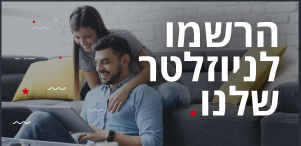דיגיטל וטק
גיביתם את המכשיר שלכם? זה מה שעליכם לעשות עד חצות
31 למרץ הוא יום גיבוי המידע – האם אתם מוכנים לכל מקרה של אובדן מידע? מה צריכים לעשות משתמשי אפל ואנדרואיד

יום הגיבוי העולמי – מתי גיביתם את המכשירים שלכם לאחרונה? גיבוי מתייחס להעתקת קבצים פיזיים ווירטואליים או מסדי נתונים, למיקום משני להגנה במקרה של כשל בציוד או קטסטרופה. גיבוי נתונים הוא מרכיב מרכזי בכל תוכנית מוצלחת להתאוששות מאסון. ההגדרה הזו לגמרי מספיקה כדי לשקול גיבוי של הקבצים והמידע שלנו. עם זאת, חשוב שנרענן את החשיבות והדרכים שבהן אפשר לגבות את הנתונים.
בכיס שלכם אתם מחזיקים מכשיר שמכיל מידע כמעט על כל היבט בחיים שלכם: זיכרונות בצורת תמונות, הערות אישיות, תזכורות, סיסמאות ועוד. מרגיש אישי נכון? מה אם הטלפון שלכם יינעל על ידי מתקפת כופר או חלילה יהרס? אם דבר כזה קורה, אתם מאבדים את כל המידע או שאתם דואגים לגבות אותו באופן קבוע? אם התשובה היא לא, חשוב להתחיל לעשות זאת מיד.
מנקודת מבט של אבטחה, גיבויי נתונים חשובים כמעט כמו הגנה דיגיטלית או תוכנת אבטחה לתחנת הקצה. בעיקרו של דבר, גיבוי צריך להיות חלק בלתי נפרד מצעדי ההגנה על מידע שאתם או הארגון שלכם נוטים לעשות.
אובדן מידע לצמיתות איננה חוויה נעימה. באופן כללי, ככל הנראה תרצו לשמור את כל התמונות והסרטונים הלוכדים את הזיכרונות היקרים שלכם, כמו גם הוכחות רכישה שחברות מסוימות שלחו לכם (מטעמי אחריות), או מסמכים חיוניים מכל סיבה שהיא.
בחברת אבטחת המידע ESET מציעים לבחון את אפשרויות הגיבוי השונות:
גיבויים פיזיים: כוננים חיצוניים/משניים – בדרך זו ייתכן שיהיה צורך באחסון נוסף עם אמצעי אחסון גדול יותר; עם זאת, זוהי אולי השיטה נטולת הטרחה ביותר. פשוט בחרו תיקיה והעתיקו אותה לכונן אחר. משתמשי MacOS, השתמשו ב-Time Machine כדי ליצור גיבוי בהתקן אחסון אחר.
גיבויים פיזיים: כוננים חיצוניים/משניים – בדרך זו ייתכן שיהיה צורך באחסון נוסף עם אמצעי אחסון גדול יותר; עם זאת, זוהי אולי השיטה נטולת הטרחה ביותר. פשוט בחרו תיקיה והעתיקו אותה לכונן אחר. משתמשי MacOS, השתמשו ב-Time Machine כדי ליצור גיבוי בהתקן אחסון אחר.
משתמשי Windows, יכולים לגבות את מערכת ההפעלה כתמונה (באמצעות גיבוי ושחזור) בכונן אחר, או להשתמש ב'היסטוריית קבצים', היוצרת באופן אוטומטי גיבויים מצטברים של קבצים המאוחסנים בספריות להתקן אחסון אחר. משתמשי אנדרואיד יכולים לחבר אותם למחשב Windows ולהעתיק את התיקיות הרצויות אליו, וזה הכי טוב עבור תמונות / קטעי וידאו / מסמכים. לחלופין, יצרן הטלפון עשוי לספק תוכנת מחשב ליצירת גיבויים מקומיים. עבור iOS, התקינו את iTunes וצרו גיבוי מוצפן מקומי במחשב ה-PC. ניתן גם לסנכרן את הטלפון באמצעות Wi-Fi בשיטה הזו.
גיבויים בענן: אפשרות זו אינה דורשת רכישה של כונן נוסף, או שמירה של מספיק שטח אחסון במחשב כדי להכיל קבצים מהמכשיר הנייד. אחסון נתונים בענן מספק שיטה שבאמצעותה ניתן אפילו בדרך אוטומטית לאחסן ולאחר מכן לשחזר נתונים במקרה חירום.
מה שכן צריך לציין, זה שלתשתיות ענן יש עלויות, כך שככל הנראה תצטרכו לשלם בעבור זה. אבל היתרון הוא שניתן לגשת לקבצים המאוחסנים מכל מקום, כל עוד יש חיבור לאינטרנט.
מה שכן צריך לציין, זה שלתשתיות ענן יש עלויות, כך שככל הנראה תצטרכו לשלם בעבור זה. אבל היתרון הוא שניתן לגשת לקבצים המאוחסנים מכל מקום, כל עוד יש חיבור לאינטרנט.
משתמשי Windows, באפשרותכם לבחור בין ספקי ענן שונים, אך האפשרות המיידית ביותר היא OneDrive, המותקן מראש במחשב. כאן תוכלו לבחור את הספריות שברצונכם לגבות מעת לעת או לבחור את התיקיות או הקבצים שתרצו לגבות ולמקם אותם בתיקיית OneDrive. זכרו שרק 5GB הם בחינם, ושטח אחסון נוסף הינו בתשלום. עבור macOS ו-IOS, iCloud זו האפשרות שלכם. עם זאת, אתה יכול לשמור את שולחן העבודה והספריות שלכם מעת לעת ולבחור אילו קבצים אתה רוצה לשמור ב- iCloud Drive. 5GB הם בחינם, ושטח אחסון נוסף הינו בתשלום. היתרון הוא המשכיות חלקה של מכשירי Apple והצפנה.
עוד ב-
משתמשי אנדרואיד יכולים לגבות את הטלפונים שלהם באופן חופשי באמצעות חשבון Google שלהם, אך שוב, רק 15GB הם בחינם, ותוספת שטח אחסון הינה בתשלום. מצילים חיים דיגיטלייםלא צריך מומחה כדי להשתמש באפשרויות מקומיות או בענן כדי לגבות את המידע, אבל כן צריך מוח סקרן כדי לחקור את כל הספקים והמקומות שבהם אפשר להשתמש כדי לאחסן את הקבצים בבטחה. עדיף להישאר בטוחים מאשר להצטער אחר כך. אם אתם יכולים, גבו נתונים (ובדקו אותם באופן קבוע), מכיוון שסיכון הקיום הדיגיטלי שלכם פשוט לא שווה את זה.
הכתבות החמות
תגובות לכתבה(0):
תגובתך התקבלה ותפורסם בכפוף למדיניות המערכת.
תודה.
לתגובה חדשה
תודה.
לתגובה חדשה
תגובתך לא נשלחה בשל בעיית תקשורת, אנא נסה שנית.
חזור לתגובה
חזור לתגובה